Important
Cet article fait référence à une technologie datée qui n’offre plus les meilleures performances possibles pour le Remote Desktop… C’est pourquoi nous vous invitons à découvrir le nouveau service Azure Virtual Desktop sur Azure.
En savoir plus
TSE, RDS, Remote Desktop, Bureau distant, VDI, Terminal … Vous reconnaissez sûrement certaines de ces expressions. L’utilisation d’applications en mode bureau distant est une utilisation assez courante des outils informatiques même si elle reste méconnue.
Autrefois désigné sous le terme TSE ou Terminal Server Edition, le Remote Desktop de Microsoft a beaucoup évolué depuis la version Microsoft Server Entreprise 2012. D’une part, elle offre à vos utilisateurs des performances généralement plus élevées que celles disponibles sur leurs postes locaux. En effet, les applications étant exécutées par un serveur, il n’est pas nécessaire d’acheter des PC ultra-performants pour 100, voir 200 utilisateurs. D’autre part, elle permet aux administrateurs systèmes d’avoir un contrôle total sur les serveurs, les applications. Ils peuvent appliquer les mises à jour plus facilement, dû à la centralisation des applications. La mise en place du bureau à distance permet de favoriser la mobilité en entreprise.
Bien que cette technologie offre de nombreux avantages, son fonctionnement et son architecture peuvent se révéler complexes en fonction de vos objectifs (haute disponibilité, …).
Nous allons donc voir ensemble les différents composants des Remote Desktop Services, technologie proposée par Microsoft pour Windows Server, dont nous assurons le déploiement, configuration et mise en production aussi bien en interne sur nos serveurs (Nantes et Paris), que pour nos clients, en local.
La plateforme Microsoft Remote Desktop Services est composée de 5 éléments, tous représentés sur ce schéma :
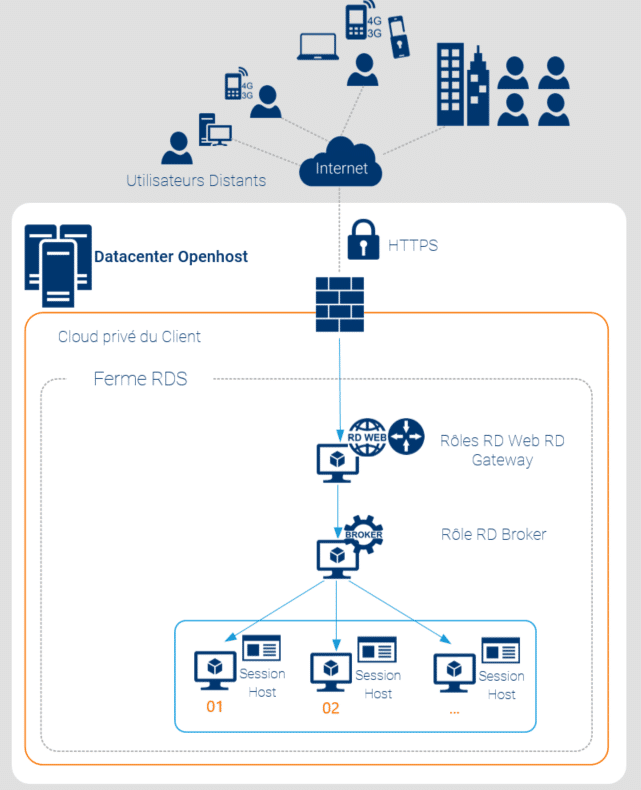
Nous allons voir ensemble les différents composants et détailler leurs fonctionnalités et utilités dans le service RDS.
Dans cette partie, nous allons regrouper les services RD Gateway et RD Web Access. Bien qu’ils ne remplissent pas les mêmes fonctions, chacun de ces rôles permet d’accéder à votre bureau à distance.
Dans un premier temps, nous nous concentrerons sur le RD Web Access.
Simplement, le rôle Remote Desktop Services Web Access vous permet d’accéder via une interface Web à vos bureaux et applications distantes (RemoteApp).
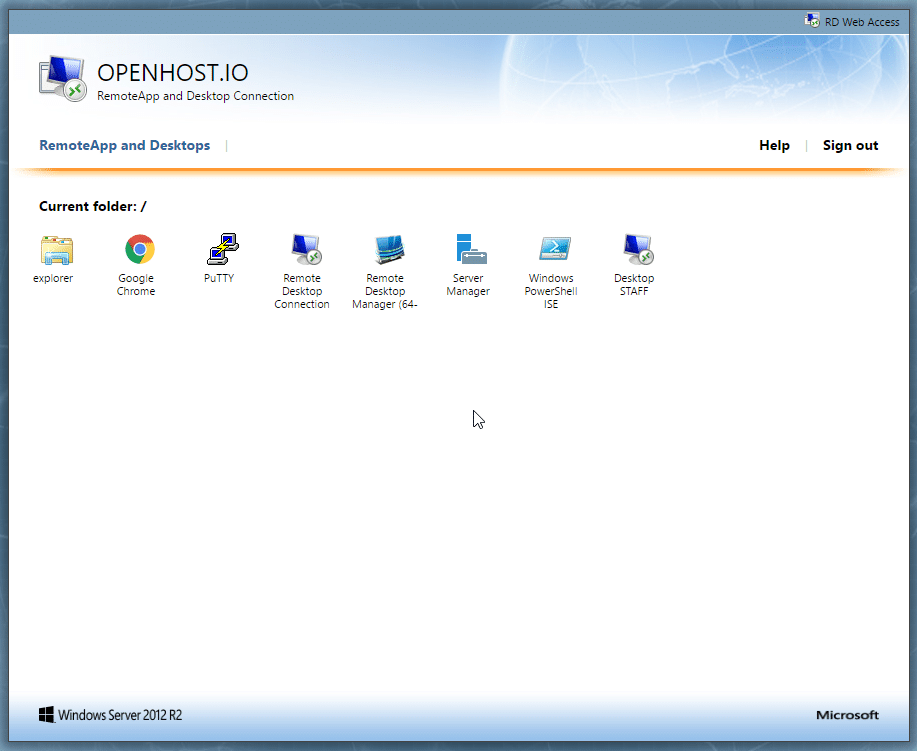
Plus en détail, RD Web Access va permettre d’afficher les différents services publiés par votre ferme RDS (bureaux distants ou applications). Ces services peuvent être consultés et démarrés via une interface web (cf. image ci-dessus) ou via la fonctionnalité RemoteApp de Windows.
Les RemoteApp vous permettent de connecter votre ordinateur au RD Web Access pour automatiquement et régulièrement obtenir la liste des services publiés et vous les présenter comme des applications classiques installées sur votre PC.
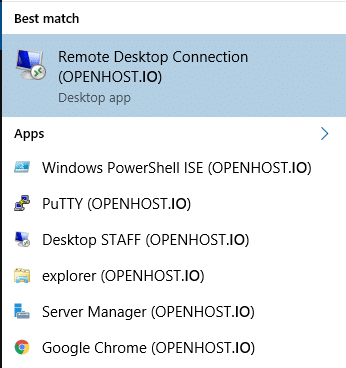
Application publiés par un RD Web Access accessible depuis les RemoteApp Windows.
Cela offre une meilleure ergonomie pour vos utilisateurs en proposant une expérience similaire à leur utilisation habituelle de leur poste informatique.
La RD Gateway est le deuxième rôle qui permet l’utilisation de vos services publiés sur la ferme RDS. Ce service est généralement utilisé comme une passerelle qui va recevoir les demandes de connexion depuis Internet et les relayer sur les serveurs RDS internes à l’entreprise, ou alors sur votre infrastructure de cloud privé hébergée par Openhost.
L’utilisation du rôle RD Gateway apporte son lot d’avantages, notamment autour de la sécurité :
Pour toute ferme Microsoft RDS souhaitant atteindre un niveau de disponibilité important, le RD Connection Broker est indispensable. Ce rôle va vous permettre d’équilibrer la charge entre les différents services publiés dans votre infrastructure. De plus, il va aussi gérer les reconnexions des utilisateurs pour qu’ils ne perdent pas leur travail, suite à une coupure Internet, par exemple.
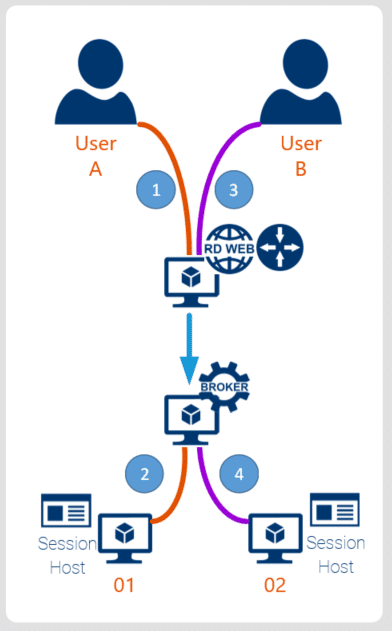
Répartition des utilisateurs en fonction de la charge
Dans le détail, le RD Connection Broker garde une trace de chaque session utilisateur connectée à la ferme RDS dans une base de données. Parmi les informations stockées, on retrouve un identifiant de session par utilisateur, le nom d’utilisateur et le nom du serveur auquel ce dernier est connecté. En cas de reconnexion à une session, le RD Connection Broker redirigera l’utilisateur vers son ancienne session déjà existante.

Reconnexion à une session déjà ouverte
Le fait de garder une trace de chaque session permet aussi au RD Connection Broker de répartir équitablement les utilisateurs sur chaque serveur de la ferme RDS (Session Host ou Virtualization Host que nous verrons plus tard). Cette fonctionnalité permet un équilibrage de charge automatique pour garantir des performances optimales sur vos applications.
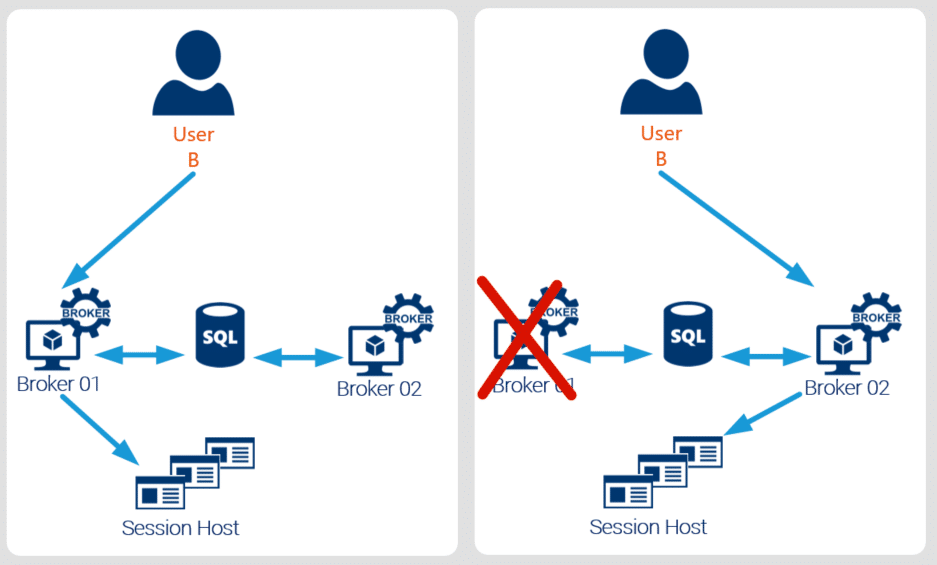
De la même manière que les rôle RD Web Access et RD Gateway sont situés au front de l’infrastructure RDS, le rôle RD Session Host est la dernière étape de la chaîne : le ou les serveurs hébergeant vos applications et services utilisés concrètement par vos utilisateurs.
Un serveur RD Session Host n’est simplement qu’un ordinateur exécutant une version de Windows avec vos applications installés. Les utilisateurs se connectent à ces RD Session Hosts via la ferme RDS et peuvent exécuter ses programmes, sauvegarder des fichiers, accéder à des partages de document ou d’autres ressources.
Il existe deux approches à l’utilisation des RD Session Host :
Le déploiement de bureau distant consiste en la mise à disposition d’une session complète à un utilisateur. Ainsi, l’utilisateur a l’impression d’être connecté à un ordinateur standard, comme il en a l’habitude, avec vos applications métiers.
Un des inconvénients de cette approche est la démarcation entre le bureau distant de l’utilisateur (fourni par notre RD Session Host) et le bureau de la machine locale de l’utilisateur.
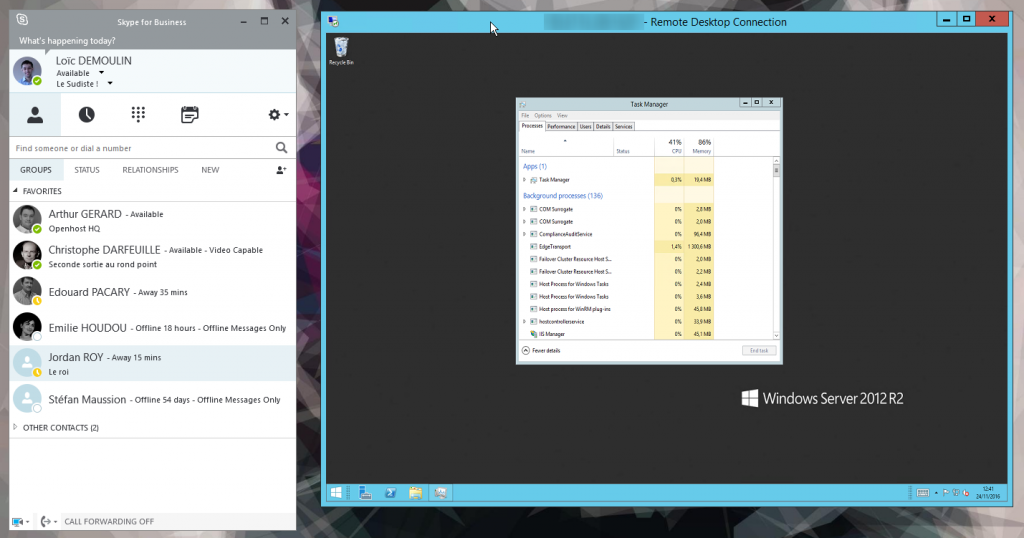
On peut constater sur l’image ci-dessus, sur la gauche le logiciel Skype Entreprise exécuté en local sur l’ordinateur de l’utilisateur et sur la droite, la fenêtre de bureau distant ou le gestionnaire des tâches est visible.
On peut bien entendu utiliser le bureau distant en plein écran pour donner l’impression à l’utilisateur d’être sur son poste local avec une interface dont il a l’habitude :
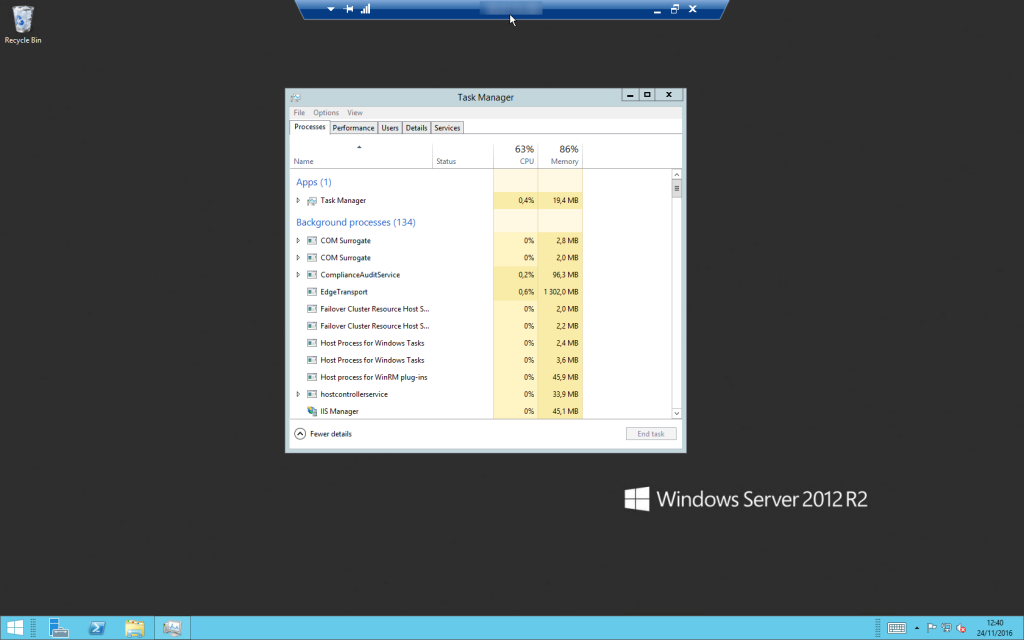
Lors d’un déploiement de bureau distant, vous mettez à disposition de l’utilisateur la session entière. Le déploiement en RemoteApp vous permet de ne mettre à disposition que les applications utilisées par vos utilisateurs.
Lorsqu’une RemoteApp est lancée, elle s’affiche comme n’importe quelle autre application locale, mais cette dernière est exécutée sur votre RD Session Host.
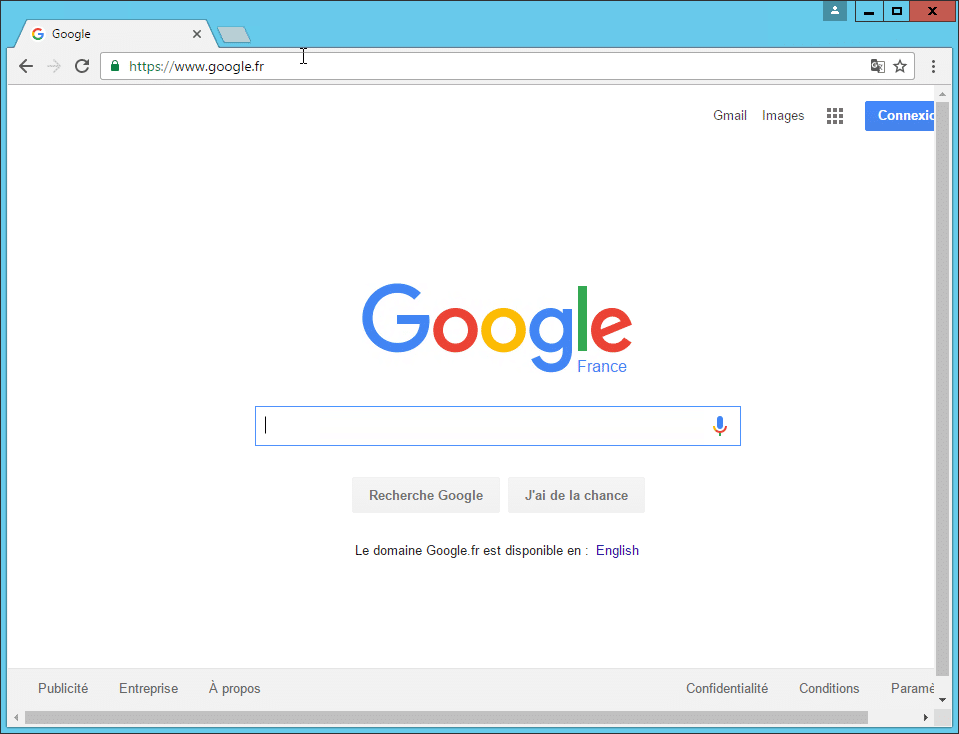
En exemple ci-dessus, l’application Chrome est affichée sur l’écran de l’utilisateur bien que cette dernière soit exécutée sur un serveur RD Session Host hébergé sur notre infrastructure. Vous constaterez qu’il est pratiquement impossible de voir la différence avec l’application Chrome lancée localement.
Un des principaux avantages au déploiement en RemoteApp est la transparence pour l’utilisateur final. Les applications distantes ne sont pas distinguables des applications locales. Vous avez donc une expérience utilisateur ergonomique en bénéficiant des avantages du travail en bureau distant.
Un dernier rôle est présent dans le service RDS : le RD Virtualization Host. Ce rôle peut s’utiliser en place du RD Session Host et utilise la virtualisation pour déployer des machines virtuelles qui seront utilisées par vos utilisateurs. Cependant, ce service nécessite une infrastructure assez conséquente et est donc orienté vers une utilisation assez importante des bureaux distants RDS – TSE et RemoteApp dans l’entreprise.
Le bureau à distance offre de nombreux avantages, tant pour les utilisateurs que pour les administrateurs : collaboration facilitée, performances améliorées, facilité d’administration, …
Si cette technologie vous intéresse, répond à vos besoins présents ou futurs, n’hésitez pas à nous contacter ; nous serons heureux de vous accompagner dans vos projets en vous proposant nos conseils et notre expertise.

C’est avec un plaisir non dissimulé qu’Openhost vous annonce officiellement le lancement de la solution SharePoint 2016 sur ses infrastructures mutualisées, en France. Nous sommes donc le premier hébergeur français à proposer cette nouvelle version sur ses deux plateformes. Il y a quelques mois, Microsoft a publié la nouvelle version de SharePoint dans son édition […]
Lire la suite
Toute création d’entreprise est une véritable aventure ! Comment permettre à une idée de départ de se transformer en véritable entreprise ? Aujourd’hui nous donnons la parole à Abc Liv. Cette entreprise s’est donnée pour mission d’aider et d’accompagner les entrepreneurs dans la création et la domiciliation leur activité et va nous aider à y voir plus clair […]
Lire la suite
Universal Print est une solution d’impression basée sur le Cloud Microsoft 365 qui vous offre une expérience d’impression simple et sécurisée où que vous soyez tout en réduisant le temps et les efforts consacrés à l’informatique. Avec Universal Print, imprimez vos dossiers en quelques clics sur l’imprimante située au bureau que vous soyez en télétravail chez vous, en déplacement ou [...]
Lire la suite